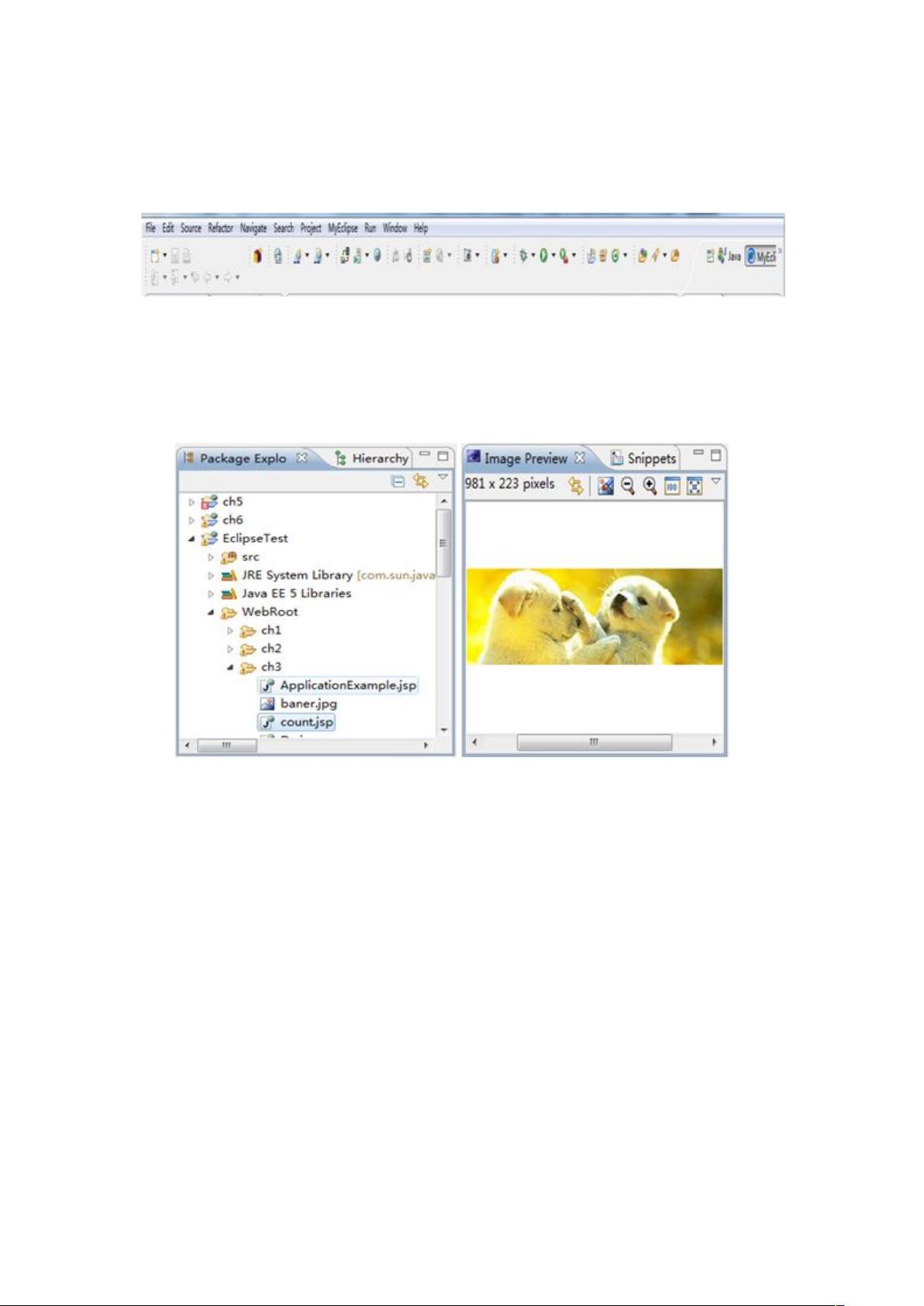JSP开发环境配置:MyEclipse、Tomcat、JDK与MySQL安装指南
"MyEclipse、Tomcat、JDK、MySQL的安装与配置"
这篇文档讲述了在Windows环境下如何安装和配置四个关键的IT组件:MyEclipse(一个集成开发环境,主要用于Java开发)、Tomcat(一个广泛使用的Apache软件基金会的开源Servlet容器)、JDK(Java Development Kit,用于编写和运行Java程序的必备工具)以及MySQL(一个流行的开源关系型数据库管理系统)。
首先,安装JDK涉及修改系统环境变量Path,确保系统能够找到Java的可执行文件。在“我的电脑”上右键点击,选择“属性”,然后进入“高级”设置,找到“环境变量”。在系统变量中,你需要找到Path变量,双击并添加JDK的bin目录,例如`C:\Program Files\Java\jdk1.7.0\bin`。完成之后,记得保存设置。为了验证JDK是否安装成功,可以在命令行输入`javac -version`,如果正确显示JDK版本,说明配置成功。
接下来,配置MyEclipse中的Tomcat。首先,MyEclipse是一个集成开发环境,它支持多种应用服务器,包括Tomcat。在MyEclipse的工作区中,用户需要通过菜单选择添加新的服务器。通常,这可以通过选择“Window” > “Preferences” > “Server” > “Runtime Environments”,然后点击“Add”来完成。选择Apache > Tomcat版本,按照向导指示指向Tomcat的安装目录,接着完成配置。配置完成后,可以将项目部署到Tomcat上进行测试。
对于MySQL的安装,虽然文档没有具体说明,但一般步骤包括下载MySQL安装包,运行安装程序,选择安装类型(如典型或自定义),设置root用户的密码,以及配置服务器端口和数据存储位置。安装完毕后,可以通过MySQL的命令行客户端或者图形界面工具(如MySQL Workbench)连接数据库,创建数据库,定义表结构,以及执行SQL语句进行数据操作。
实验的目标是让学生熟悉整个开发流程,包括集成开发环境的使用,数据库管理,以及在这些工具下进行Java Web应用的开发。实验内容涵盖了从开发环境的搭建,到数据库的管理和SQL编程的各个方面。通过这样的实践,学生能够掌握在实际项目中所需的基本技能。
总结来说,这个文档提供了一个基础的IT环境搭建教程,对于初学者或是需要快速配置环境的开发者来说非常有用。它详细阐述了每个步骤,确保读者能够正确配置和使用这些关键的开发工具。
2022-01-08 上传
2019-06-06 上传
2022-01-08 上传
2011-03-14 上传
2023-09-22 上传
2022-11-18 上传
2022-06-24 上传
2023-04-05 上传
gfyh21
- 粉丝: 0
- 资源: 2
最新资源
- 火炬连体网络在MNIST的2D嵌入实现示例
- Angular插件增强Application Insights JavaScript SDK功能
- 实时三维重建:InfiniTAM的ros驱动应用
- Spring与Mybatis整合的配置与实践
- Vozy前端技术测试深入体验与模板参考
- React应用实现语音转文字功能介绍
- PHPMailer-6.6.4: PHP邮件收发类库的详细介绍
- Felineboard:为猫主人设计的交互式仪表板
- PGRFileManager:功能强大的开源Ajax文件管理器
- Pytest-Html定制测试报告与源代码封装教程
- Angular开发与部署指南:从创建到测试
- BASIC-BINARY-IPC系统:进程间通信的非阻塞接口
- LTK3D: Common Lisp中的基础3D图形实现
- Timer-Counter-Lister:官方源代码及更新发布
- Galaxia REST API:面向地球问题的解决方案
- Node.js模块:随机动物实例教程与源码解析